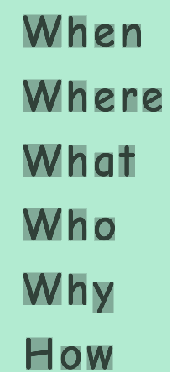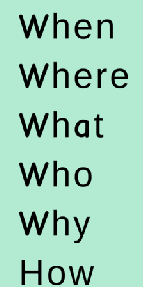UnityのTextMeshProは、高品質なテキストレンダリングを実現するためのツールなですが今回
「文字周りにぼやけた枠が表示される問題」
に直面し、修正方法がわからず苦労しましたのでどなたか必要な方がおいでかも?と思い、
私が使用した解決方法を紹介します。
問題の状況
TextMeshProでテキストを表示する際、文字の周りに四角くぼやけた枠が表示される現象が発生。
解決方法
この問題の原因として、フォントアセットの「Sampling Point Size」が考えられました。
「Sampling Point Size」は、フォントアセットを生成する際のフォントのサイズを指定する設定です。
- まず、Unityエディタのメニューバーから
Window>TextMeshPro>Font Asset Creatorを選択して、「Font Asset Creator」ウィンドウを開きます。 - 使用するフォントファイルを「Source Font File」セクションにドラッグ&ドロップします。
- 「Sampling Settings」セクションに移動し、「Point Size」のオプションを「Custom Size」に変更します。
- 「Sampling Point Size」を、ゲームやアプリケーション内で最も大きく表示される予定のテキストサイズ(このケースでは200)に設定します。
- 「Generate Font Atlas」ボタンをクリックして、フォントアセットを再生成します。
この手順により、指定した「Sampling Point Size」に最適化されたフォントアセットが生成され、文字のぼやけ問題が解消されました。